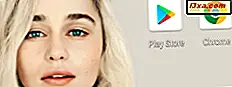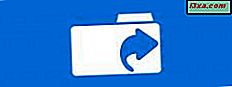
Har du någonsin känt att dina delade filer är sårbara och vill hålla koll på vem som har tillgång till dem, men visste inte hur? Tja, vi erbjuder dig en lösning på det, och det heter NetShareMonitor . Det här är en ganska användbar applikation som kan berätta nästan allt som händer med dina delade filer och mappar i Windows med andra användare inom ditt lokala nätverk.
Vad är och hur man får NetShareMonitor
NetShareMonitor är en övervakningssoftware för Windows som kan titta över dina filer och mappar som delas på ditt lokala nätverk. Om du vill lära dig mer om avancerade delningsinställningar kan du kolla in vår artikel om hur du delar mappar med hjälp av avancerade delningsinställningar i Windows. NetShareMonitor varnar dig varje gång en okänd användare får tillgång till din delade data. Det här verktyget kan även övervaka ditt system från hackare och datormaskar, så säger de.
Så här installerar du NetShareMonitor
Du kan ladda ner programmet från den officiella webbplatsen eller du kan ladda ner den här härifrån. När du har hämtat dig hittar du ett arkiv som överraskande innehåller ett annat arkiv med installationsfilerna och en textfil med lösenordet för det andra arkivet.
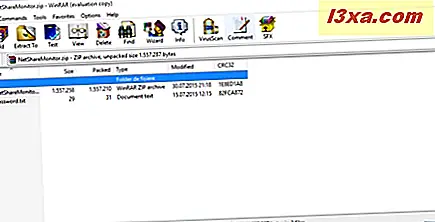
Använd det lösenordet och extrahera innehållet i båda arkiven. I vårt fall var lösenordet securityxploded2007 .
Vi rekommenderar att du endast använder den bärbara versionen . Det beror på att "NetShareMonitor_Installer.exe" kommer att utlösa många antivirusvarningar och uppmaningar till skadlig programvara. Det verkar som om installationen från utvecklaren av den här programvaran försöker ladda ner och installera tvivelaktig programvara som du inte behöver och det kan skada din dator. Windows Defender sa till exempel att installatören försöker installera Win32 / Skeeyah.C! Plock trojan tillsammans med den faktiska programvaran.

Vi rekommenderar starkt att du tar bort andra filer och mappar och bara behåller den bärbara versionen . Den här versionen laddar inte ner någonting misstänkt på din dator och gör bara vad du vill att den ska göra.
Så här använder du NetShareMonitor
Kör NetShareMonitor.exe och låt oss titta på hur NetShareMonitor ser ut.

Som du kan se har den här applikationen ett fint och enkelt fönster. Det första som tar upp din uppmärksamhet är de tre flikarna: Aktiv session, åtkomst till filer och delade filer .
Fliken Aktiv session visar liveinformation om alla fjärranslutna enheter som är anslutna till din dator, såsom: Fjärrvärd, Användare, Öppna filer, Starttid, Aktiv tid och Viloläge .

Den andra fliken heter Accessed Files och den visar alla filer som används av fjärranvändaren. Den här fliken visar de delade mapparna med fjärr användarnamn, filväg, datum och åtkomsttyp för filen.

Sist men inte minst finns fliken Delade filer som visar alla delade filer på ditt system och information om dem som: Dela namn, Beskrivning, Anslutningar och Delat filvägen .

På höger sida av fönstret hittar du knappen Inställningar . Det öppnar ett fönster där du kan ändra inställningarna Allmänt, Session och Log, enligt dina önskemål.

Knappen Visa logg är placerad i nedre högra hörnet av fönstret och det visar sessionsloggen och loggfilen som är åtkomliga.

Den här applikationen uppmärksammar dig när någon sniffar runt dina delade mappar och visar nästan alla detaljer hos användaren som är ansluten till din enhet och vad användaren når åt gången, men det är allt det gör: det övervakar . Du kan inte göra någonting åt den fjärranslutna användaren som kommer åt dina filer från verktygets gränssnitt.
För att skydda dina delade filer från okända användare måste du sluta dela dem. För att göra det öppnar du fliken Dela i File Explorer och klickar på knappen Stop Sharing .

Om du är intresserad av att få veta mer om fildelning, kolla in vår artikel om hur du använder File Explorer för att dela filer och mappar i Windows 8.1 och 10.
Slutsats
NetShareMonitor är en praktisk applikation om du är ansluten till nätverk där du misstänker att personer försöker tvinga åtkomst till dina filer. Det här lättanvända verktyget kommer att varna dig när någon försöker se dina filer och börjar övervaka vad den personen gör där, men det handlar om allt. Det är ditt ansvar att ändra mappens delningsinställningar om du inte vill att oönskade gäster bläddrar på det.